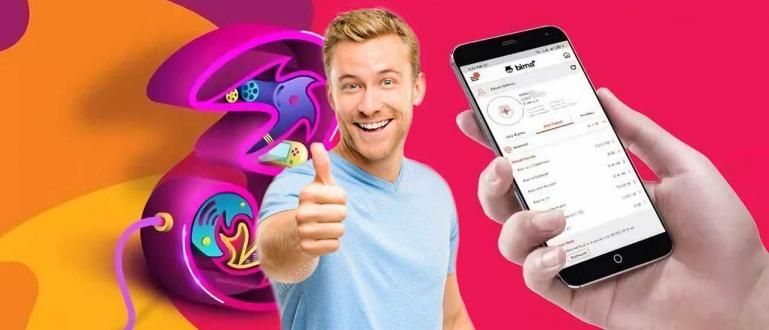మీ ఇమెయిల్ పేరు ఇప్పటికీ హాస్యాస్పదంగా ఉంది మరియు దానిని మరింత ప్రొఫెషనల్ పేరుగా మార్చాలనుకుంటున్నారా? కింది Google ఇమెయిల్ పేరును ఎలా మార్చాలనే దానిపై ట్యుటోరియల్ని చూడండి (అప్డేట్ 2020)
Gmail లేదా Googleలో ఇమెయిల్ పేరును ఎలా మార్చాలి అనేది మీరు ఖచ్చితంగా తెలుసుకోవలసిన మరొక ముఖ్యమైన విషయం, ముఠా. ఖాతా పేరు మార్చడంతో పాటు ఇతర సంబంధిత విషయాలు తెలియకుండా కేవలం ఇమెయిల్ ఖాతాను సృష్టించడానికి మిమ్మల్ని అనుమతించవద్దు.
ఎందుకంటే దాన్ని కాదనలేం అక్షర దోషం అకా అక్షరదోషాలు చాలా తరచుగా రోజువారీ కార్యకలాపాలలో సంభవిస్తాయి. మీరు కొత్త ఇమెయిల్ను సృష్టించినప్పుడు మినహాయింపు లేదు.
మీరు ఇమెయిల్ ఖాతాను సృష్టించినప్పుడు అక్షరదోషం చేసినందున మీరు వెర్రి లేదా పనికిమాలిన వ్యక్తిగా ముద్రపడకూడదనుకుంటున్నారా? అందుకే ఎలాగో తెలుసుకోవాలి సెల్ఫోన్ మరియు ల్యాప్టాప్లో ఇమెయిల్ పేరును ఎలా మార్చాలి ఏ ApkVenue క్రింద చర్చిస్తుంది!
Google/Gmail ఇమెయిల్ పేర్లను మార్చడానికి సులభమైన మార్గాల సేకరణ
ఈ కథనంలో, ApkVenue మీ Google లేదా Gmail ఇమెయిల్ పేరును మార్చడానికి 2 మార్గాలను తెలియజేస్తుంది. ముందుగా మీ PC / ల్యాప్టాప్లోని బ్రౌజర్ అప్లికేషన్ ద్వారా, చివరకు మీ Android ఫోన్లోని Gmail అప్లికేషన్ ద్వారా.
కేవలం సమాచారం కోసం, మీరు ఏమి మార్చవచ్చు కేవలం Gmail ఖాతా పేరు. ఎందుకంటే ఇంతకు ముందు రిజిస్టర్ చేసుకున్న జీమెయిల్ అకౌంట్ని మార్చుకునే అవకాశం లేదు. మీరు చిరునామాను మార్చాలనుకుంటే, కొత్తది చేయండి.
ఇది చాలా సులభం, నిజంగా. మీకు ఆసక్తి ఉంటే మరియు మీ ఇమెయిల్ పేరును ఎలా మార్చాలో మీరే ప్రయత్నించాలనుకుంటే, దిగువ వివరణను పరిశీలించండి!
PC/Laptopలో Gmail పేరును ఎలా మార్చాలి
అన్నింటిలో మొదటిది, PC లేదా ల్యాప్టాప్లో Google/Gmail ఇమెయిల్ పేరును ఎలా మార్చాలో ApkVenue చర్చిస్తుంది. దీన్ని చేయడానికి, మీకు స్థిరమైన ఇంటర్నెట్ కనెక్షన్ మరియు బ్రౌజర్ అప్లికేషన్ అవసరం.
1. బ్రౌజర్ని తెరిచి Gmail లాగిన్ చేయండి
- మీ PC / ల్యాప్టాప్లో ఇన్స్టాల్ చేయబడిన బ్రౌజర్ అప్లికేషన్ను తెరవండి. అప్పుడు, Gmail సైట్కి వెళ్లండి (gmail.com) మీ Google ఇమెయిల్ను యాక్సెస్ చేయడానికి. ప్రవేశించండి ఇప్పటికే ఉన్న Google ఖాతాను ఉపయోగించి Gmailకి.

2. 'సెట్టింగ్లు'కి వెళ్లండి
- ఇమెయిల్ పేజీ యొక్క కుడి ఎగువ మూలలో, మెనుని ఎంచుకోండి సెట్టింగ్లు ఇది గేర్ చిహ్నాన్ని కలిగి ఉంటుంది. ఎంచుకోండి అన్ని సెట్టింగ్లను చూడండి మీ ఇమెయిల్ పేరును మార్చడంతో సహా అన్ని సెట్టింగ్ ఎంపికలను చూడండి.

3. 'ఖాతాలు మరియు దిగుమతి' ట్యాబ్ను ఎంచుకోండి
- తెరుచుకునే కొత్త పేజీలో, మీరు ట్యాబ్పై క్లిక్ చేయండి ఖాతాలు మరియు దిగుమతి (దశ నం.4లోని చిత్రాన్ని చూడండి).
4. ఇమెయిల్ పేరును మార్చడానికి 'సమాచారాన్ని సవరించు' క్లిక్ చేయండి
- విభాగం కోసం చూడండి మెయిల్ పంపండి, ఆపై మీరు పేరు మార్చాలనుకుంటున్న ఇమెయిల్ చిరునామాను కనుగొనండి. ఎంపికలపై క్లిక్ చేయండి సమాచారాన్ని సవరించండి.

5. కొత్త ఇమెయిల్ పేరును నమోదు చేయండి
- నిలువు వరుసలో పేరు, ఖాళీ కాలమ్లో గుర్తు పెట్టండి, ఆపై మీకు కావలసిన కొత్త ఇమెయిల్ పేరు రాయండి.

6. సేవ్ చేయడానికి 'మార్పులను సేవ్ చేయి' బటన్ను క్లిక్ చేయండి
- ఒక ఎంపికను ఎంచుకోవడం ద్వారా సేవ్ చేయండి మార్పులను ఊంచు.
Android ఫోన్ ద్వారా Google ఇమెయిల్ పేరును ఎలా మార్చాలి
తర్వాత, మీ Android ఫోన్తో మాత్రమే మీ Google ఇమెయిల్ పేరును ఎలా మార్చాలో ApkVenue మీకు తెలియజేస్తుంది. మీరు అనుసరించాల్సిన దశలు ఇక్కడ ఉన్నాయి:
1. Gmail యాప్ను తెరవండి
- మీ Android ఫోన్లో ఇన్స్టాల్ చేయబడిన Gmail అప్లికేషన్ను తెరవండి. మీ వద్ద అది లేకుంటే, మీరు ఈ క్రింది లింక్ ద్వారా నేరుగా డౌన్లోడ్ చేసుకోవచ్చు:
 యాప్లు సోషల్ & మెసేజింగ్ Google డౌన్లోడ్
యాప్లు సోషల్ & మెసేజింగ్ Google డౌన్లోడ్ 2. 'సెట్టింగ్లు' మెను పేజీకి వెళ్లండి
- ఉన్న మెనుపై క్లిక్ చేయండి 3 నిలువు వరుసల చిహ్నం ఎగువ ఎడమ మూలలో. స్క్రోల్ చేయండి క్రిందికి, ఆపై క్లిక్ చేయండి సెట్టింగ్లు.

3. 'మీ Google ఖాతాను నిర్వహించండి' మెనుకి వెళ్లండి
- సెట్టింగ్ల పేజీలో, మీ సెల్ఫోన్లో నమోదు చేయబడిన Google ఖాతాను ఎంచుకోండి. అప్పుడు ఎంచుకోండి మీ Google ఖాతాను నిర్వహించండి పై విభాగంఖాతా.

4. Google ఇమెయిల్ పేరు మార్చండి
- ట్యాబ్పై క్లిక్ చేయండి వ్యక్తిగత సమాచారం. కాలమ్లో మీ ఇమెయిల్ పేరును మార్చండి పేరు. అందించిన ఫీల్డ్లలో మీకు కావలసిన మొదటి పేరు మరియు చివరి పేరును నమోదు చేయండి.

- 'సేవ్' బటన్ను క్లిక్ చేయండి
- క్లిక్ చేయండి సేవ్ చేయండి అన్ని మార్పులను సేవ్ చేయడానికి.
మీ Google/Gmail ఇమెయిల్ పేరును ఎలా మార్చాలనే దానిపై జాకా యొక్క కథనం. రెండూ ఒకే దశలను కలిగి ఉన్నాయి, Gmail అనేది Google యాజమాన్యంలోని ఇమెయిల్ సేవగా పరిగణించబడుతుంది.
ఎగువన ఉన్న ఇమెయిల్ పేరును మార్చడానికి రెండు మార్గాలలో, గ్యాంగ్ ఏది సులభమని మీరు అనుకుంటున్నారు? లేదా ApkVenue ఇంతకు ముందు చర్చించిన తొలగించిన ఇమెయిల్లను పునరుద్ధరించడం ఎలాగో రెండూ సులభమా?
మీలో గందరగోళంగా ఉన్నవారికి ఈ వ్యాసం ఉపయోగకరంగా ఉంటుందని ఆశిస్తున్నాము! ఈ కథనం క్రింద అందించిన కాలమ్లో మీ వ్యాఖ్యలు మరియు అభిప్రాయాలను సమర్పించండి.
మరో ఆసక్తికరమైన జాకా కథనంలో మళ్ళీ కలుద్దాం, గ్యాంగ్. Ciao!
గురించిన కథనాలను కూడా చదవండి ఇ-మెయిల్ లేదా ఇతర ఆసక్తికరమైన కథనాలు నౌఫల్.